iOS aygıtları, aygıt ile bilgisayar ve iTunes ile aygıtlar arasındaki tüm verileri aktarın ve yönetin.
Dosyalar iPhone'dan Windows PC'ye Nasıl Aktarılır [Nihai Kılavuz]
Apple, Airdrop özelliğini kullanarak dosyaları aktarmak için kullanışlı bir yol sunuyor, peki ya iPhone'dan Windows PC'ye dosya aktarmaya ne dersiniz? Zorlayıcı değil mi? Kullanıcılar, belgeler, resimler ve mesajlar gibi temel verileri yedeklemek veya depolama alanını boşaltmak için iPhone'dan PC'ye dosya aktarma yolları arıyor. Nedeni ne olursa olsun, bu gönderi size tam olarak ihtiyacınız olanı verecek! Aşağı kaydırdığınızda, dosyaları iPhone'dan PC'ye 4 farklı şekilde nasıl aktaracağınızı öğreneceksiniz.
Rehber Listesi
Dosyaları iPhone'dan Bilgisayara Aktarmanın En İyi Yolu [Hızlı ve Güvenli] iTunes ile Dosyalar iPhone'dan Bilgisayara Nasıl Aktarılır Dosyalar iCloud Üzerinden iPhone'dan Windows PC'ye Nasıl Aktarılır Dropbox'ı Kullanarak Dosyaları iPhone'dan Bilgisayara Nasıl Aktarabilirsiniz iPhone'dan Windows PC'ye Dosya Aktarımı Hakkında SSSDosyaları iPhone'dan Bilgisayara Aktarmanın En İyi Yolu [Hızlı ve Güvenli]
İşte iPhone'dan Windows PC ve Mac'e dosya aktarmanın en iyi yolu - 4Easysoft iPhone Aktarımı. Tıpkı iPhone'dan Mac'e AirDrop gibi sizin için zahmetsiz bir yoldur. Ayrıca, önemli verilerin bir kısmını tek bir tıklamayla hızlı bir şekilde aktarmayı destekler. Ayrıca önizleme özelliğini kullanarak tüm iPhone dosyalarınızı görebilir ve ardından iPhone'dan PC'ye ne aktaracağınızı seçebilirsiniz. Ve daha fazlası var; şimdi ücretsiz indirirseniz bunları kendiniz görebilirsiniz.

Tüm verileri iPhone'dan iPhone'a veya iPhone'dan PC'ye tek tıkla aktarmanın yolu.
Kişiler, mesajlar, müzik, fotoğraflar vb. gibi her türlü veriyi yönetin.
Tüm dosyaları iOS cihazları, iOS ile bilgisayar ve iOS ile iTunes arasında aktarın.
Tüm iPhone dosyalarını derinlemesine tarayın ve hangilerinin kaydedileceğine veya silineceğine karar vermek için önizleyin.
100% Güvenli
100% Güvenli
Aşama 1Programı başlattıktan sonra, iPhone'unuzu bir USB kablosuyla PC'nize bağlamayı unutmayın. Daha sonra, "Araç Kutusu" seçeneğine gidin.
Adım 2Daha sonra, başlamak için Aygıttan Bilgisayara düğmesini seçin. Programın tüm dosyalarınızı algılamasını bekleyin, bunu ekranda iPhone verilerinizi gördüğünüzde anlayacaksınız. Bittiğinde, dosyaları tek tıklamayla iPhone'dan Bilgisayara aktarmak için Başlat düğmesine tıklayın.

iTunes ile Dosyalar iPhone'dan Bilgisayara Nasıl Aktarılır
Başka bir yol da iTunes'dur, iPhone'dan PC'ye dosya aktarmak istiyorsanız Apple'ın sağladığı resmi yöntemlerden biridir. iPhone'unuzu temizlemede kolaylık sağlar. Ancak her güncellendiğinde daha fazla depolama alanı tüketir. Aşağıdaki adımlara geçmeden önce Windows PC'nizde iTunes'un en son sürümünün olduğundan emin olun.
Aşama 1iPhone'unuzu bir USB kablosuyla bilgisayarınıza bağlayın. iPhone'unuzu açın ve PC'nin cihazınızı algılamasına izin vermek için "Güven" düğmesine dokunun. "iTunes"u çalıştırın, ardından "iPhone" düğmesine tıklayın.
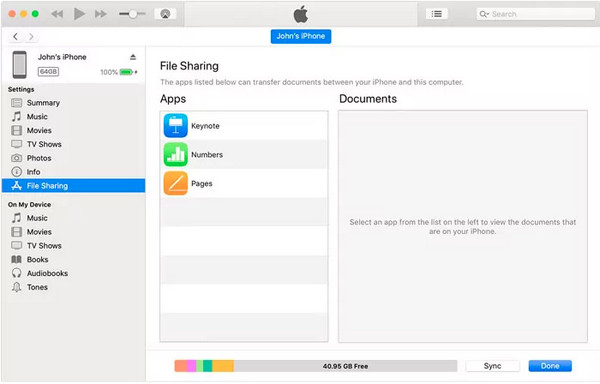
Adım 2Yan menüden "Dosya Paylaşımı"nı seçin; ardından ekrandaki tüm dosyalar gösterilecektir; hangisini aktarmak istediğinizi seçin. Ardından, "Kaydet" düğmesine tıklayarak bu dosyaları kaydetmek için hedef klasörünüzü seçin.
Dosyalar iCloud Üzerinden iPhone'dan Windows PC'ye Nasıl Aktarılır
iTunes'un yanında, dosyaları iPhone'dan PC'ye aktarmak için var olan en basit yöntemlerden biri olan iCloud vardır. En iyi yanı, verileri kablosuz olarak aktarmanıza olanak sağlamasıdır. Sadece Apple Kimliğinize, istikrarlı bir bağlantıya ve yalnızca 5 GB ücretsiz sunduğu için yeterli depolama alanına ihtiyacınız vardır. İşte iCloud ile iPhone'dan PC'ye dosya aktarma yöntemi.
Aşama 1Bilgisayarınızda "iCloud.com"u arayın, ardından iPhone'unuzda aynı "Apple Kimliği" ve parolayı kullanarak oturum açın. Ardından, iOS cihazınızda "Ayarlar"a gidin, "Adınıza" dokunun, ardından aktarmak istediğiniz tüm dosyaları etkinleştirmek için "iCloud"a gidin.
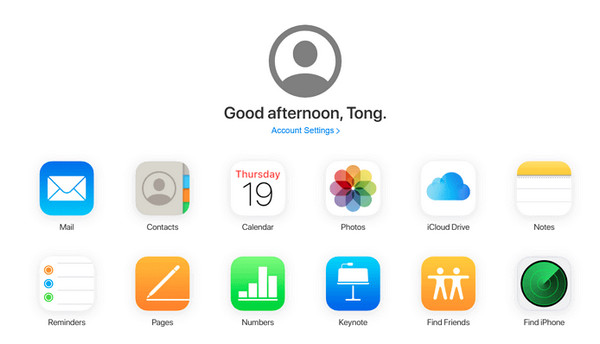
Adım 2Bilgisayar ekranınıza dönün, "Takvim", "Fotoğraflar", "Notlar" ve diğerleri gibi hangi kategorileri indireceğinizi seçin, ardından hepsini iPhone'dan bilgisayarınıza aktarmaya başlayın.
Dropbox'ı Kullanarak Dosyaları iPhone'dan Bilgisayara Nasıl Aktarabilirsiniz
Dropbox, iPhone'dan PC'ye dosya aktarımında iCloud benzeridir çünkü onu bir USB kablosu olmadan kullanabilirsiniz. Yüklemek ve aktarmak için Dropbox uygulamasını cihazınıza ve PC'nize indirmeniz yeterlidir. Desteklenen dosyalar belgeler, fotoğraflar, videolar, ses dosyaları ve diğerleridir.
Aşama 1"Dropbox" uygulamasını iOS cihazınıza ve bilgisayarınıza yükleyin. Aynı hesabı kullanarak oturum açın. Tüm öğeleri iPhone'unuzdaki Dropbox PC'ye yükleyerek dosyaları iPhone'dan PC'ye aktarın.
Adım 2"Dropbox PC"ye gidin; orada, iPhone'unuza yüklediğiniz tüm dosyaları görebilirsiniz. Hangisini aktaracağınızı seçin, ardından bilgisayarınıza indirin.
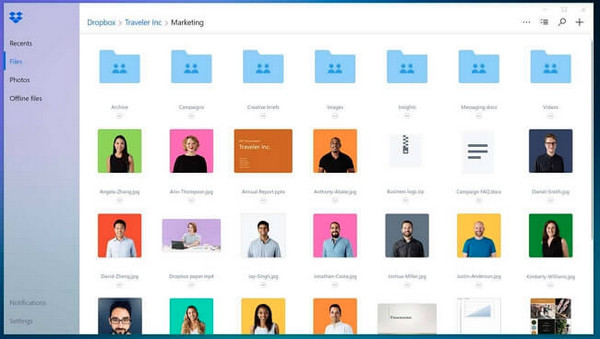
iPhone'dan Windows PC'ye Dosya Aktarımı Hakkında SSS
-
Airdrop ile iPhone'dan PC'ye kablosuz olarak dosya aktarımı yapabilir miyim?
Ne yazık ki, Airdrop kullanarak iPhone'dan PC'ye aktarım yapamazsınız. Bunu yalnızca bir Mac bilgisayar kullanıyorsanız yapabilirsiniz. Airdrop özelliği yalnızca iOS aygıtlarında çalışır, Windows PC'de çalışmaz.
-
iPhone dosyalarımı neden bilgisayarımda göremiyorum?
USB kablonuzun kopuk olmadığından veya PC'ye düzgün bir şekilde bağlanmadığından emin olun. Veya bağlantı noktası da soruna neden olabilir, bu nedenle her ikisini de kontrol ettiğinizden emin olun.
-
Fotoğraflar iPhone'dan PC'ye doğrudan nasıl aktarılır?
Bunu başarmak için, iOS cihazınızı Windows'taki Fotoğraflar uygulamasının özel katılımıyla bir USB kablosu kullanarak kişisel bilgisayarınıza bağlamanız gerekecektir. PC algıladıktan sonra iPhone adınızı anında göreceksiniz.
-
Kablo kullanmadan iPhone'dan PC'ye dosya aktarımı yapabilir miyim?
Bahsedilen yöntemler, iCloud Drive ve Dropbox, USB kablosu olmadan dosyaları iPhone'dan PC'ye aktarmanıza olanak tanır. Tek yapmanız gereken iOS cihazınızda ve PC'nizde aynı hesabı kullandığınızdan emin olmaktır.
-
Bluetooth kullanarak iPhone'dan PC'ye dosya nasıl aktarılır?
iPhone'unuzda Bluetooth'u açın. Bilgisayarınıza gidin, ardından Bluetooth'u etkinleştirmek için Ayarlar'a gidin. Windows sekmesindeki Cihaz seçeneğine gidin, ardından dosyaları kabul etmek için Bluetooth'u etkinleştirin. Bundan sonra, aktarmak istediğiniz tüm dosyaları seçin, bunlar bilgisayarınızda görünür olacaktır.
Çözüm
Bu yöntemleri öğrenmek, iOS verilerinin Windows PC'ye kolayca dosya paylaşımına katkıda bulunur. İster iPhone'dan PC'ye ister PC'den iOS cihazına dosya aktarmak isteyin, tartışılanlar önemli ölçüde yardımcı olacaktır. Ancak, en basit ve en etkili yöntemleri arayanlar için, 4Easysoft iPhone Aktarımı iOS cihazları, iOS ve bilgisayar ve iOS ve iTunes arasında uygulanabilen tüm gerekli dosyaları aktarmak için tek tıklamalı bir işlev sağladığı için. Bu güvenilir programla dosyaları aktarmada rahat bir deneyim yaşayın.
100% Güvenli
100% Güvenli


